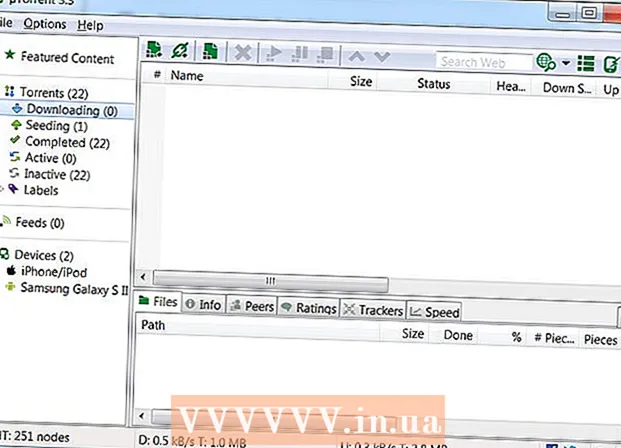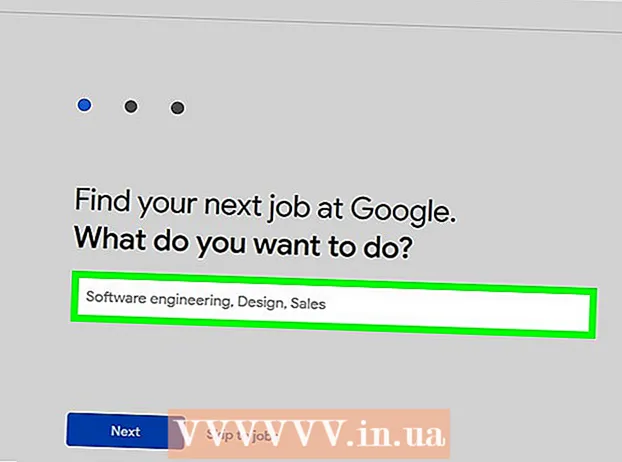लेखक:
Mark Sanchez
निर्माण की तारीख:
28 जनवरी 2021
डेट अपडेट करें:
29 जून 2024

विषय
- कदम
- विधि १ का ३: रिकॉर्डिंग से पहले तैयारी करें
- विधि २ का ३: वह खरीदें जो आपको चाहिए
- विधि 3 का 3: रिकॉर्डिंग प्रक्रिया
- टिप्स
- चेतावनी
किसी बिंदु पर, आप चाहते हैं या डीवीडी डिस्क पर कुछ जलाने की आवश्यकता होगी, चाहे वह डेटा हो, वीडियो फ़ाइल हो, या आपकी पसंदीदा फिल्म की एक प्रति हो। ऐसे कई अलग-अलग प्रोग्राम हैं जिनके साथ आप ऐसा कर सकते हैं, लेकिन यह आलेख सामान्य रूप से उपयोग किए गए प्रोग्राम की परवाह किए बिना, एक डीवीडी डिस्क पर जानकारी लिखने की प्रक्रिया पर ध्यान केंद्रित करेगा।
कदम
विधि १ का ३: रिकॉर्डिंग से पहले तैयारी करें
 1 समय-समय पर अपनी हार्ड ड्राइव को डीफ़्रैग्मेन्ट करें। किसी भी डेटा को हार्ड डिस्क पर लिखते समय, वही डेटा हमेशा हार्ड डिस्क पर एक ही स्थान पर नहीं लिखा जाता है। यह प्रोग्राम को धीमा चलाता है क्योंकि कंप्यूटर हार्ड ड्राइव पर फ़ाइल क्लस्टर की तलाश में समय व्यतीत करता है। डिस्क डीफ़्रेग्मेंटर सभी फ़ाइलों और खाली स्थान को व्यवस्थित तरीके से सॉर्ट करता है। यदि आप बार-बार डिस्क जलाते हैं, तो डीफ़्रैग्मेन्टिंग से जलने की प्रक्रिया को तेज़ करने और त्रुटियों की संभावना को कम करने में मदद मिलेगी।
1 समय-समय पर अपनी हार्ड ड्राइव को डीफ़्रैग्मेन्ट करें। किसी भी डेटा को हार्ड डिस्क पर लिखते समय, वही डेटा हमेशा हार्ड डिस्क पर एक ही स्थान पर नहीं लिखा जाता है। यह प्रोग्राम को धीमा चलाता है क्योंकि कंप्यूटर हार्ड ड्राइव पर फ़ाइल क्लस्टर की तलाश में समय व्यतीत करता है। डिस्क डीफ़्रेग्मेंटर सभी फ़ाइलों और खाली स्थान को व्यवस्थित तरीके से सॉर्ट करता है। यदि आप बार-बार डिस्क जलाते हैं, तो डीफ़्रैग्मेन्टिंग से जलने की प्रक्रिया को तेज़ करने और त्रुटियों की संभावना को कम करने में मदद मिलेगी।  2 सुनिश्चित करें कि हार्ड ड्राइव कार्य क्रम में है। कैमकॉर्डर से रिकॉर्डिंग करते समय, वीडियो को संपादन के लिए कंप्यूटर में स्थानांतरित करें, और फिर मूवी को डीवीडी में बर्न करें। वीडियो के तहत 120 से 160 गीगाबाइट छोड़ने की सिफारिश की गई है। 90 मिनट का वीडियो तीन गीगाबाइट स्थान तक ले सकता है, इसलिए यदि आप अपनी पसंदीदा फिल्मों को अपनी डिस्क पर संग्रहीत करने की योजना बनाते हैं, तो आप उनके लिए जल्दी से स्थान से बाहर हो जाएंगे।
2 सुनिश्चित करें कि हार्ड ड्राइव कार्य क्रम में है। कैमकॉर्डर से रिकॉर्डिंग करते समय, वीडियो को संपादन के लिए कंप्यूटर में स्थानांतरित करें, और फिर मूवी को डीवीडी में बर्न करें। वीडियो के तहत 120 से 160 गीगाबाइट छोड़ने की सिफारिश की गई है। 90 मिनट का वीडियो तीन गीगाबाइट स्थान तक ले सकता है, इसलिए यदि आप अपनी पसंदीदा फिल्मों को अपनी डिस्क पर संग्रहीत करने की योजना बनाते हैं, तो आप उनके लिए जल्दी से स्थान से बाहर हो जाएंगे।  3 अद्यतन के लिए जाँच। यह पता लगाने के लिए निर्माता की वेबसाइट देखें कि क्या डीवीडी को बर्न करते समय डाउनलोड के लिए आवश्यक अपडेट उपलब्ध हैं। यदि आप विंडोज ऑपरेटिंग सिस्टम का उपयोग कर रहे हैं, तो आप नए अपडेट की जांच के लिए विंडोज अपडेट का उपयोग कर सकते हैं।
3 अद्यतन के लिए जाँच। यह पता लगाने के लिए निर्माता की वेबसाइट देखें कि क्या डीवीडी को बर्न करते समय डाउनलोड के लिए आवश्यक अपडेट उपलब्ध हैं। यदि आप विंडोज ऑपरेटिंग सिस्टम का उपयोग कर रहे हैं, तो आप नए अपडेट की जांच के लिए विंडोज अपडेट का उपयोग कर सकते हैं।  4 अपने डीवीडी ड्राइव को मुख्य उपकरण के रूप में स्थापित करें। यह डिस्क ड्राइव के प्रदर्शन में सुधार कर सकता है। ड्राइवर सेटिंग्स की जांच करने के लिए, BIOS लॉन्च करें (सिस्टम बूट होने पर DELETE कुंजी दबाएं) और डिस्क विभाजन पर जाएं। स्मार्ट कंप्यूटिंग के अनुसार: "यदि आपका डीवीडी ड्राइव किसी भी आईडीई चैनल पर मुख्य डिवाइस नहीं है, तो अपना कंप्यूटर खोलें और केबल को प्लेयर और उस चैनल से जुड़े किसी अन्य डिवाइस के बीच स्विच करें। आपको जंपर्स स्विच करने की आवश्यकता हो सकती है (विवरण के लिए इन उपकरणों के लिए उपयोगकर्ता पुस्तिका पढ़ें), लेकिन अक्सर आपको केवल केबल स्विच करने की आवश्यकता होती है (यदि आपका मदरबोर्ड केबल परिवर्तक फ़ंक्शन का समर्थन करता है, तो निश्चित रूप से)।
4 अपने डीवीडी ड्राइव को मुख्य उपकरण के रूप में स्थापित करें। यह डिस्क ड्राइव के प्रदर्शन में सुधार कर सकता है। ड्राइवर सेटिंग्स की जांच करने के लिए, BIOS लॉन्च करें (सिस्टम बूट होने पर DELETE कुंजी दबाएं) और डिस्क विभाजन पर जाएं। स्मार्ट कंप्यूटिंग के अनुसार: "यदि आपका डीवीडी ड्राइव किसी भी आईडीई चैनल पर मुख्य डिवाइस नहीं है, तो अपना कंप्यूटर खोलें और केबल को प्लेयर और उस चैनल से जुड़े किसी अन्य डिवाइस के बीच स्विच करें। आपको जंपर्स स्विच करने की आवश्यकता हो सकती है (विवरण के लिए इन उपकरणों के लिए उपयोगकर्ता पुस्तिका पढ़ें), लेकिन अक्सर आपको केवल केबल स्विच करने की आवश्यकता होती है (यदि आपका मदरबोर्ड केबल परिवर्तक फ़ंक्शन का समर्थन करता है, तो निश्चित रूप से)।
विधि २ का ३: वह खरीदें जो आपको चाहिए
- 1 सही डीवीडी प्रारूप खरीदें। जब आप एक रिकॉर्ड करने योग्य डीवीडी डिस्क खरीदते हैं, तो आप विविधता पर आश्चर्यचकित हो सकते हैं। यदि डिस्क "R" में समाप्त होती है, तो इसका मतलब है कि इस डिस्क पर केवल एक बार डेटा लिखा जा सकता है। यदि यह "RW" के साथ समाप्त होता है - यह डिस्क पुन: प्रयोज्य है। यदि शीर्षक में डैश "-" है, तो यह डिस्क व्यापक परीक्षण पास कर चुकी है और मानकों के अनुरूप है, "+" कहता है कि इस प्रारूप की अनुमति नहीं है और मानकीकरण द्वारा समर्थित नहीं है, लेकिन उन्हें चलाने के लिए "संशोधित" होने की आवश्यकता नहीं है अन्य डीवीडी प्लेयर पर।
- डीवीडी-आर प्रारूप मौजूदा डीवीडी प्लेयर में सबसे अधिक बार पाया जाता है। बेशक, सबसे अच्छा विकल्प यह जांचना है कि आपके डीवीडी ड्राइव द्वारा कौन से प्रारूप समर्थित हैं और उसके बाद ही डीवीडी डिस्क खरीदें।

- पता लगाएँ कि आपका DVD ड्राइव किन स्वरूपों का समर्थन करता है। अपने प्लेयर के मॉडल को जानने के बाद, आप कंप्यूटर हार्डवेयर स्टोर पर कॉल कर सकते हैं या यह निर्धारित करने के लिए निर्माता की वेबसाइट पर जा सकते हैं कि आपका डीवीडी ड्राइव किस प्रारूप का समर्थन करता है।

- यदि आप इस व्यवसाय में नए हैं, तो परीक्षण रिकॉर्डिंग के लिए कुछ DVD-RW डिस्क खरीदें। यदि सब कुछ ठीक रहा, तो आप नियमित DVD +/- R डिस्क पर रिकॉर्डिंग शुरू कर सकते हैं। बेशक, आरडब्ल्यू डिस्क नियमित डिस्क की तुलना में थोड़ी अधिक महंगी हैं, लेकिन यदि आप अपने कौशल के बारे में अनिश्चित हैं, तो संभावना है कि आप कई गैर-पुन: लिखने योग्य डिस्क को कबाड़ में बदल देंगे।

- डिस्क की अनुशंसित लेखन गति पर एक नज़र डालें। क्या यह उस गति से अधिक या कम है जिस पर आपका ड्राइव चल रहा है? यदि नीचे है, तो आपको अपनी ड्राइव को धीमा करने की आवश्यकता हो सकती है, जो इतना बुरा नहीं है यदि आप त्रुटियों के जोखिम को कम करना चाहते हैं (इसे कैसे करें बाद में वर्णित किया जाएगा), लेकिन यदि आप समय में सीमित हैं तो असुविधाजनक है।

- डीवीडी-आर प्रारूप मौजूदा डीवीडी प्लेयर में सबसे अधिक बार पाया जाता है। बेशक, सबसे अच्छा विकल्प यह जांचना है कि आपके डीवीडी ड्राइव द्वारा कौन से प्रारूप समर्थित हैं और उसके बाद ही डीवीडी डिस्क खरीदें।
 2 रिकॉर्डिंग के लिए आवश्यक सॉफ़्टवेयर प्राप्त करें। DVD डिस्क में डेटा बर्न करते समय, आपको एक नियमित DVD बर्निंग सॉफ़्टवेयर की आवश्यकता होती है। यदि आप किसी वीडियो फ़ाइल को डिस्क में बर्न कर रहे हैं, तो ऐसे प्रोग्राम की तलाश करें जो इसे MPEG-2 प्रारूप में एन्कोड कर सके। और यदि आप एक DVD चलचित्र को रिप कर रहे हैं, जो वास्तव में एक DVD-9 डिस्क है, जिसमें एक नियमित DVD-R डिस्क की तुलना में अधिक डेटा है, तो आपको फ़ाइल के आकार को कम करने और फ़ाइल को परिवर्तित करने से पहले डिजिटल नियंत्रण अधिकारों को फिर से एन्कोड करने की आवश्यकता होगी। एमपीईजी-2 प्रारूप में... चेतावनियाँ देखें।
2 रिकॉर्डिंग के लिए आवश्यक सॉफ़्टवेयर प्राप्त करें। DVD डिस्क में डेटा बर्न करते समय, आपको एक नियमित DVD बर्निंग सॉफ़्टवेयर की आवश्यकता होती है। यदि आप किसी वीडियो फ़ाइल को डिस्क में बर्न कर रहे हैं, तो ऐसे प्रोग्राम की तलाश करें जो इसे MPEG-2 प्रारूप में एन्कोड कर सके। और यदि आप एक DVD चलचित्र को रिप कर रहे हैं, जो वास्तव में एक DVD-9 डिस्क है, जिसमें एक नियमित DVD-R डिस्क की तुलना में अधिक डेटा है, तो आपको फ़ाइल के आकार को कम करने और फ़ाइल को परिवर्तित करने से पहले डिजिटल नियंत्रण अधिकारों को फिर से एन्कोड करने की आवश्यकता होगी। एमपीईजी-2 प्रारूप में... चेतावनियाँ देखें। - प्रोग्राम का उपयोग करने से पहले अपडेट की जांच करें।

- प्रोग्राम का उपयोग करने से पहले अपडेट की जांच करें।
 3 अपनी ड्राइव को साफ करने के लिए एक डिस्क खरीदें। धूल और मलबा जलने की प्रक्रिया को प्रभावित कर सकता है, इसलिए सर्वोत्तम परिणामों के लिए ड्राइव को समय-समय पर साफ करने के लिए तैयार रहें। इसे हर छह महीने में एक बार करने की सलाह दी जाती है।
3 अपनी ड्राइव को साफ करने के लिए एक डिस्क खरीदें। धूल और मलबा जलने की प्रक्रिया को प्रभावित कर सकता है, इसलिए सर्वोत्तम परिणामों के लिए ड्राइव को समय-समय पर साफ करने के लिए तैयार रहें। इसे हर छह महीने में एक बार करने की सलाह दी जाती है।
विधि 3 का 3: रिकॉर्डिंग प्रक्रिया
 1 डिस्क को अपने DVD ड्राइव में रखें। यदि आपने डिस्क पर एक लेबल संलग्न किया है, तो याद रखें कि यह डिस्क के पूरे क्षेत्र के लिए पूर्ण आकार का होना चाहिए। समरूपता की किसी भी कमी से रिकॉर्डिंग प्रक्रिया के दौरान गलत संरेखण हो सकता है, खासकर जब उच्च गति पर रिकॉर्डिंग करते हैं। यदि आप सीधे डिस्क पर कुछ लिखना चाहते हैं, तो पानी आधारित पेन का उपयोग करें।मार्करों में अल्कोहल रिस सकता है और डेटा को नुकसान पहुंचा सकता है।
1 डिस्क को अपने DVD ड्राइव में रखें। यदि आपने डिस्क पर एक लेबल संलग्न किया है, तो याद रखें कि यह डिस्क के पूरे क्षेत्र के लिए पूर्ण आकार का होना चाहिए। समरूपता की किसी भी कमी से रिकॉर्डिंग प्रक्रिया के दौरान गलत संरेखण हो सकता है, खासकर जब उच्च गति पर रिकॉर्डिंग करते हैं। यदि आप सीधे डिस्क पर कुछ लिखना चाहते हैं, तो पानी आधारित पेन का उपयोग करें।मार्करों में अल्कोहल रिस सकता है और डेटा को नुकसान पहुंचा सकता है।  2 कृपया अपने इच्छित आकार का संकेत दें। अधिकांश कार्यक्रमों में, डिफ़ॉल्ट रूप से, एक नियमित डीवीडी पर रिकॉर्डिंग होगी, जिस पर 4.3 गीगाबाइट मेमोरी उपलब्ध है (घोषित 4.7 गीगाबाइट के बावजूद, लेकिन यह दशमलव प्रणाली का उपयोग करते समय है, और आपका कंप्यूटर एक बाइनरी सिस्टम का उपयोग करता है)। हालाँकि, यदि आप दोहरी परत वाली DVD, मिनी DVD, या CD-R डिस्क का उपयोग कर रहे हैं, तो आपको बर्निंग सेटिंग्स को बदलना होगा।
2 कृपया अपने इच्छित आकार का संकेत दें। अधिकांश कार्यक्रमों में, डिफ़ॉल्ट रूप से, एक नियमित डीवीडी पर रिकॉर्डिंग होगी, जिस पर 4.3 गीगाबाइट मेमोरी उपलब्ध है (घोषित 4.7 गीगाबाइट के बावजूद, लेकिन यह दशमलव प्रणाली का उपयोग करते समय है, और आपका कंप्यूटर एक बाइनरी सिस्टम का उपयोग करता है)। हालाँकि, यदि आप दोहरी परत वाली DVD, मिनी DVD, या CD-R डिस्क का उपयोग कर रहे हैं, तो आपको बर्निंग सेटिंग्स को बदलना होगा।  3 वीडियो फ़ाइल प्रारूप का चयन करें। NTSC का उपयोग संयुक्त राज्य अमेरिका में किया जाता है, जबकि PAL का उपयोग यूरोप और एशिया में किया जाता है।
3 वीडियो फ़ाइल प्रारूप का चयन करें। NTSC का उपयोग संयुक्त राज्य अमेरिका में किया जाता है, जबकि PAL का उपयोग यूरोप और एशिया में किया जाता है।  4 लिखने की गति कम करें। उच्चतम गति पर रिकॉर्डिंग करने से त्रुटियां हो सकती हैं। अधिक विश्वसनीय रिकॉर्डिंग के लिए गति को 4x तक कम करें।
4 लिखने की गति कम करें। उच्चतम गति पर रिकॉर्डिंग करने से त्रुटियां हो सकती हैं। अधिक विश्वसनीय रिकॉर्डिंग के लिए गति को 4x तक कम करें। 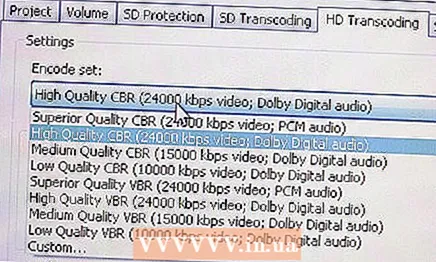 5 रिकॉर्डिंग गुणवत्ता का चयन करें। गुणवत्ता जितनी अधिक होगी, फ़ाइल को एन्कोड करने में उतना ही अधिक समय लगेगा और इसे रिकॉर्ड करने के लिए डिस्क पर उतना ही अधिक स्थान होगा।
5 रिकॉर्डिंग गुणवत्ता का चयन करें। गुणवत्ता जितनी अधिक होगी, फ़ाइल को एन्कोड करने में उतना ही अधिक समय लगेगा और इसे रिकॉर्ड करने के लिए डिस्क पर उतना ही अधिक स्थान होगा।  6 आप चाहें तो मेन्यू को कस्टमाइज कर सकते हैं।
6 आप चाहें तो मेन्यू को कस्टमाइज कर सकते हैं। 7 ट्रांसकोड की गई फ़ाइलों को अपने कंप्यूटर पर एक विशिष्ट फ़ोल्डर में सहेजें। रिकॉर्डिंग प्रक्रिया पूरी होने के बाद, आप इस फ़ोल्डर में जा सकते हैं और उन फ़ाइलों को हटा सकते हैं जो पहले ही रिकॉर्ड हो चुकी हैं।
7 ट्रांसकोड की गई फ़ाइलों को अपने कंप्यूटर पर एक विशिष्ट फ़ोल्डर में सहेजें। रिकॉर्डिंग प्रक्रिया पूरी होने के बाद, आप इस फ़ोल्डर में जा सकते हैं और उन फ़ाइलों को हटा सकते हैं जो पहले ही रिकॉर्ड हो चुकी हैं।  8 रुकना। एक मानक डीवीडी को जलाने में लगभग 20 मिनट लगते हैं, लेकिन मल्टीमीडिया डिस्क को जलाने में आपको कई घंटे लगेंगे। फ़ाइलों को ट्रांसकोडिंग करने की सबसे अधिक समय लेने वाली प्रक्रिया। रिकॉर्डिंग करते समय कंप्यूटर का उपयोग न करें: ईमेल की जांच न करें, गेम न खेलें, माउस या कीबोर्ड को बिल्कुल भी न छुएं। अधिक युक्तियों के लिए युक्तियाँ देखें।
8 रुकना। एक मानक डीवीडी को जलाने में लगभग 20 मिनट लगते हैं, लेकिन मल्टीमीडिया डिस्क को जलाने में आपको कई घंटे लगेंगे। फ़ाइलों को ट्रांसकोडिंग करने की सबसे अधिक समय लेने वाली प्रक्रिया। रिकॉर्डिंग करते समय कंप्यूटर का उपयोग न करें: ईमेल की जांच न करें, गेम न खेलें, माउस या कीबोर्ड को बिल्कुल भी न छुएं। अधिक युक्तियों के लिए युक्तियाँ देखें।  9 अपनी जली हुई डिस्क का ध्यान रखें। इसे विशेष रूप से डिज़ाइन किए गए बॉक्स में स्टोर करें। आखिरकार, एक डीवीडी डिस्क दो रासायनिक रूप से बंधी हुई डिस्क से बनी होती है, यही वजह है कि यह सीडी डिस्क की तुलना में बहुत अधिक नाजुक होती है, यही वजह है कि जब आप डिस्क को बाहर निकालते हैं तो डीवीडी डिस्क बॉक्स को झुकने को कम करने के लिए डिज़ाइन किया जाता है।
9 अपनी जली हुई डिस्क का ध्यान रखें। इसे विशेष रूप से डिज़ाइन किए गए बॉक्स में स्टोर करें। आखिरकार, एक डीवीडी डिस्क दो रासायनिक रूप से बंधी हुई डिस्क से बनी होती है, यही वजह है कि यह सीडी डिस्क की तुलना में बहुत अधिक नाजुक होती है, यही वजह है कि जब आप डिस्क को बाहर निकालते हैं तो डीवीडी डिस्क बॉक्स को झुकने को कम करने के लिए डिज़ाइन किया जाता है।
टिप्स
- • यदि अपर्याप्त स्थान के कारण रिकॉर्डिंग प्रक्रिया रुक जाती है, तो आपको पहले अपनी हार्ड डिस्क पर अधिक स्थान खाली करना होगा। पता करें कि प्रोग्राम किस डिस्क पर अस्थायी फ़ाइलों को संग्रहीत करता है और उसमें से अनावश्यक फ़ाइलों को हटा देता है। वैकल्पिक रूप से, आप अस्थायी फ़ाइलों के स्थान को उस डिस्क में बदल सकते हैं जिसमें अधिक स्थान उपलब्ध हो।
- संपादन करते समय, अपने अंतिम लक्ष्य को ध्यान में रखें। सबसे अधिक संभावना है, आप एक डीवीडी पर अच्छी गुणवत्ता में 90 मिनट से अधिक वीडियो रिकॉर्ड करने में सक्षम नहीं होंगे, और धीमी गति, फैंसी ट्रांज़िशन, विभिन्न प्रभाव और कम रोशनी की स्थिति में शोर वाले वीडियो जैसे अतिरिक्त प्रभाव स्मृति की अनुपातहीन मात्रा में लेते हैं। .
- अपने कंप्यूटर को केवल रिकॉर्डिंग पर "फोकस" करने में मदद करने के लिए, रिकॉर्डिंग प्रक्रिया के दौरान अपना इंटरनेट कनेक्शन, फ़ायरवॉल, एंटी-वायरस और अन्य एंटी-मैलवेयर सिस्टम बंद कर दें।
चेतावनी
- कुछ देशों में लाइसेंस प्राप्त डिस्क की प्रतियां अन्य लोगों को देना और बेचना प्रतिबंधित है।